今天和大家分享一下win8系统截图工具无法使用提示“当前未在计算机上运行”问题的解决方法,在使用win8系统的过程中经常不知道如何去解决win8系统截图工具无法使用提示“当前未在计算机上运行”的问题,有什么好的办法去解决win8系统截图工具无法使用提示“当前未在计算机上运行”呢?小编教你只需要1、安装win8系统后,打开开始菜单下下的截图工具 2、但是,会出现如图所示的警告窗口。“截图工具当前未在计算机上运行,请重新启动计算机,然后重试。。。”重新启动以后,证实还是无法使用就可以了。下面小编就给小伙伴们分享一下win8系统截图工具无法使用提示“当前未在计算机上运行”具体的解决方法:
1、安装win8系统后,打开开始菜单下下的截图工具;
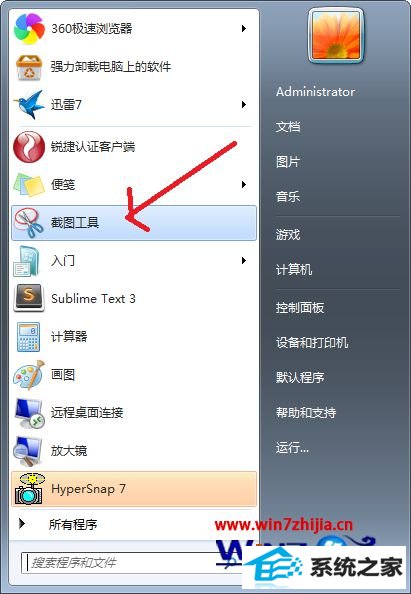
2、但是,会出现如图所示的警告窗口。“截图工具当前未在计算机上运行,请重新启动计算机,然后重试。。。”重新启动以后,证实还是无法使用;
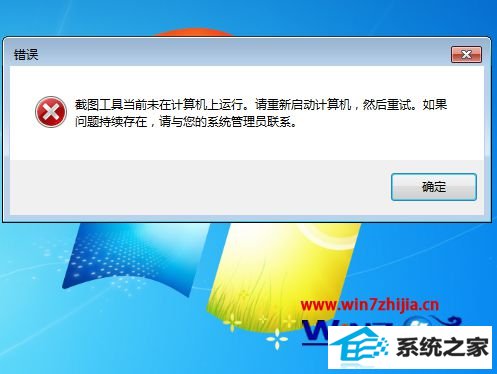
3、打开资源管理器,找到C盘;
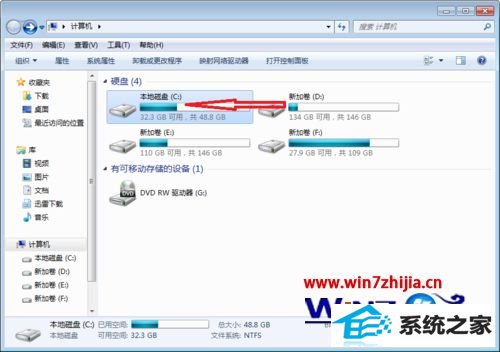
4、在C盘的右上角找到搜索的地方,搜索tpcps.dll;
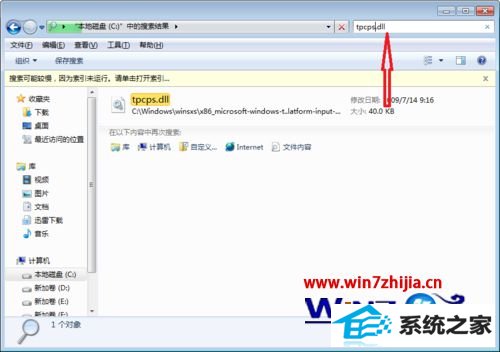
5、搜索结束后,选择任意的tpcps.dll,在箭头所示的菜单栏中,点击注册,也可以右键点击选择注册;
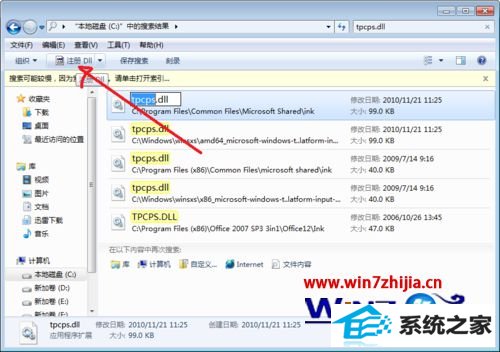
6、这时候,提示注册成功;
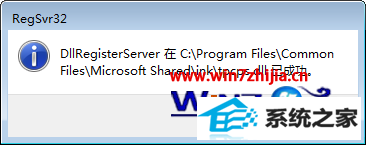
7、最后,在重新打开截图工具,如图,可以顺利使用了。

关于win8系统截图工具无法使用提示“当前未在计算机上运行”如何解决就跟大家介绍到这边了,有碰到这样问题的用户们不妨可以尝试上面的方法进行操作即可!
友情链接:
本站发布的资源仅为个人学习测试使用!不得用于任何商业用途!请支持购买微软正版软件!
如侵犯到您的版权,请通知我们!我们会第一时间处理! Copyright?2021 专注于win7系统版权所有 川ICP备128158888号-8